首先通过Microsoft AutoUpdate工具或Mac App Store更新Office 365,再进入文件-账户-关于应用查看版本号,确认是否完成更新以确保功能正常使用和安全性。
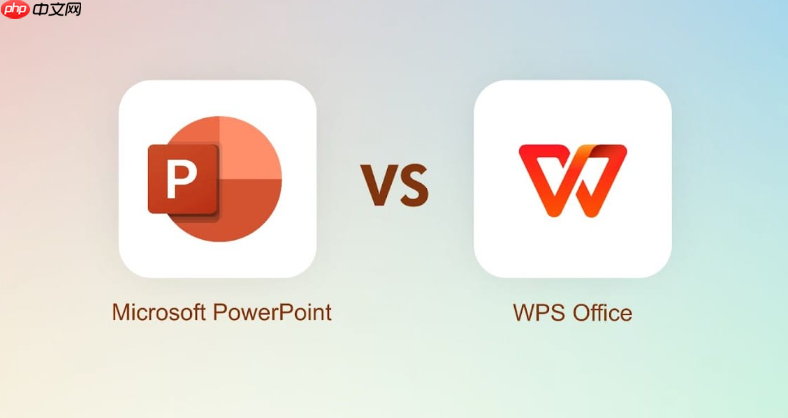
如果您正在使用的 Office 365 应用程序出现功能缺失或安全提示,这可能是因为您的应用程序版本已过时。以下是解决此问题的步骤:
本文运行环境:Dell XPS 13,Windows 11
Microsoft AutoUpdate 是微软为 Windows 和 macOS 系统提供的官方更新工具,能够自动检测并安装 Office 365 的最新更新包,确保您获得最新的安全补丁和功能改进。
1、打开任意一个 Office 应用程序,例如 Word 或 Excel。
2、点击左上角的“文件”选项卡。
3、在左侧菜单中选择“账户”。
4、在“产品信息”区域,找到并点击“更新选项”按钮。
5、从下拉菜单中选择“立即更新”。
6、等待更新进程完成,系统会自动下载并安装最新版本,完成后可能需要重启应用程序。
如果您的 Office 365 应用是从 Mac App Store 安装的,则必须通过该商店进行更新,以保证应用与系统的兼容性和安全性。
1、在您的 Mac 上,从 Dock 或 Finder 中打开“App Store”。
2、在 App Store 窗口的左栏中,点击“更新”选项。
3、在更新列表中,找到 Microsoft 相关的应用程序,如 Word、Excel 等。
4、点击每个应用旁边的“更新”按钮,或点击页面顶部的“全部更新”按钮来一次性更新所有可用应用。
为了确认您的 Office 365 是否已成功升级到最新版本,可以通过查看应用程序的内部版本号来进行验证,避免因更新失败而导致的安全风险。
1、打开 Word、Excel 或其他任一 Office 应用。
2、进入“文件”菜单,然后选择“账户”。
3、在“产品信息”部分,点击“关于 Word”(或其他应用名称)。
4、记下显示的版本号和内部版本号,并与微软官方发布的最新版本号进行比对。
5、如果版本较旧,请返回“更新选项”并再次尝试手动更新,直至版本号匹配最新发布版本。
以上就是如何升级office 365_升级Office 365版本方法的详细内容,更多请关注php中文网其它相关文章!

全网最新最细最实用WPS零基础入门到精通全套教程!带你真正掌握WPS办公! 内含Excel基础操作、函数设计、数据透视表等

Copyright 2014-2025 https://www.php.cn/ All Rights Reserved | php.cn | 湘ICP备2023035733号